不用擔心如何設定 Google Home Mini - 這真的沒那麼棘手。但為了充分利用新設備,您應該了解一些提示和技巧。透過本指南,在出色的 Google Assistant 的幫助下,您將在幾分鐘內啟動並運行您的智慧家庭。
稍後我們將概述如何設定您的設備,但首先您應該了解 Home Mini 和 Nest Mini 之間的差異。
如何設定 Google Home Mini

Google Nest Mini
(圖片來源:Google)
Google Home Mini vs Nest Mini:有什麼差別?
儘管它們聽起來像是完全不同的產品,但這很大程度上是一種品牌重塑的嘗試。谷歌擁有 Nest——智慧恆溫器、門鈴和安全系統的製造商——該公司認為搬遷是有意義的。和螢幕屬於同一產品線。
然而,隨著第二代Mini智慧音箱的品牌重塑生效,出現了一些差異。 Nest Mini 改進了聲音(低音大幅提升)、內置壁掛式支架和額外的麥克風,以及其他一些細微的變化(通過 micro-USB 的專有電纜和增加了幾克的重量) .)
簡而言之,兩者之間沒有太大區別,而且它們的設定方式完全相同。

(圖片來源:Google)
設定 Google Home Mini 或 Nest Mini 非常簡單。怎麼做:
1. 微調您的 Google Home Mini
您輕鬆幾乎觸手可及。雖然您的 Nest Mini 或 Google Home Mini 現在可以使用,但您應該立即執行一些操作。
設定語音匹配
語音配對意味著 Google 將嘗試學習您的聲音。雖然這不是必需的,而且您可以根據需要選擇退出,但它對於擁有超過一個人的房屋很有用,因為它將提供與您相關的數據(例如:你的上班路線,或你的日曆)而不是其他任何人。
這是在設定後立即提供的,需要您說出一些短語供 Google 從中學習。如果您之前已進行過設置,Google 只會使用現有範例註冊您的設備,而不會要求您再次錄製。
設定您的偏好
您的裝置無需任何進一步優化即可運行,但值得花幾分鐘時間根據您的喜好設定首選項。所有這些都可以透過點擊應用程式右上角的個人資料圖片,然後按「助理設定」來找到。
首先,如果您選擇了串流音樂服務,您可以選擇它作為預設服務,而不必要求 Google 在 Spotify 等網站上播放某些內容。向下捲動至“音樂”,然後選擇您想要的服務並登入。
當您處於「助理設定」時,當您詢問「新聞中有什麼?」時,您可以對 Mini 執行相同的操作。一直向下捲動到“新聞”,然後“新增來源”,然後選擇您喜歡的來源(如果您有 Google/Nest 智慧螢幕,其中一些也會顯示影片)。
當您在這裡時,您還可以修改待辦事項清單和播客等其他偏好,甚至可以將飲食偏好添加到您搜尋的食譜中(如果您是素食主義者、嚴格素食者或無麩質者)。
最後,在「助手聲音」下,您可以選擇 Google Assistant 與您交談時的聲音。只需點擊聽起來最適合您的那個,更改就會被保存。
新增智慧家庭附加功能
谷歌聲稱其智慧音箱能夠控制“超過 50,000 種智慧家居設備”,涵蓋從燈泡到恆溫器的所有設備。
如果您的智慧型裝置相容,您可以透過 Nest Mini 或 Google Home Mini 上的語音控制應用程式連接它們。只需點擊主畫面左上角的「加號」圖標,然後點擊「設定裝置」即可開始操作。
設定例程
如果您連接了智慧型設備,您也可以設定命令來一次觸發一系列智慧家庭操作。例如,您可以對其進行設置,以便說“嘿谷歌,早上好”會觸發您的臥室燈打開,智慧百葉窗打開並從揚聲器播放新聞。離開家的命令可以關閉恆溫器並啟用您的安全攝影機。
首先,返回“助理設定”並向下捲動到“例程”。
其他值得考慮的 Google 智慧音箱和螢幕
Google Home Mini 或 Nest Mini 是該系列中最便宜的產品,雖然每種產品的 Google Assistant 都是相同的,但有更好的產品可以滿足不同的需求。
如果您想要更好的音質,Nest Audio 就是您的最佳選擇,它與 Nest Audio 類似,但以更大但仍然時尚的外形提供了顯著改善的聲音。它如果您願意,兩個可以配對在一起以獲得立體聲。
為了獲得更好的聲音,您可能需要找到 Google Home Max。雖然已停產且沒有 Nest Audio 替代品,但如果您能找到它,它可以提供最好的音質。以前的售價是 399 美元,所以任何二手貨都比較便宜。
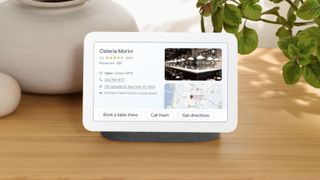
(圖片來源:Google)
然後是 Nest Hub 智慧螢幕。它有兩種尺寸:,和一個。後者以更好的聲音和內建安全攝影機證明了其價格的合理性。






